api-ms-win-crt-runtime-l1-1-0.dll หายไป {แก้ไขแล้ว}
เผยแพร่แล้ว: 2021-08-23ไม่แน่ใจว่าจะแก้ไขข้อผิดพลาด api-ms-win-crt-runtime-l1-1-0.dll ได้อย่างไร ไม่ต้องกังวล ในคู่มือนี้ เราได้แบ่งปันวิธีการที่มีประสิทธิภาพสำหรับคุณในการแก้ไข อ่านต่อเพื่อทราบเกี่ยวกับพวกเขา
หากคุณเห็นข้อความแสดงข้อผิดพลาดว่า “โปรแกรมไม่สามารถเริ่มทำงานได้เนื่องจาก api-ms-win-crt-runtime-l1-1-0.dll หายไปจากคอมพิวเตอร์ของคุณ ลองติดตั้งโปรแกรมใหม่เพื่อแก้ไขปัญหานี้” ในขณะที่พยายามเรียกใช้โปรแกรมหรือไฟล์ในคอมพิวเตอร์ Windows ของคุณ คุณไม่ได้อยู่คนเดียว
ผู้ใช้จำนวนมากที่ใช้ระบบปฏิบัติการ Microsoft Windows มักพบรายงานเกี่ยวกับปัญหานี้ในฟอรัมสนทนาออนไลน์ต่างๆ ข้อผิดพลาดของไฟล์ไดนามิกลิงก์ไลบรารี (DLL) ที่ขาดหายไปอาจทำให้ผู้ใช้รู้สึกหงุดหงิดใจอย่างยิ่ง เนื่องจากจะป้องกันไม่ให้ผู้ใช้เรียกใช้โปรแกรมบนระบบ Windows
เพื่อไม่ให้เป็นการเสียเวลา ให้เราสำรวจว่าไฟล์ api-ms-win-crt-runtime-l1-1-0.dll คืออะไร และคุณจะแก้ไขปัญหาที่เกี่ยวข้องได้อย่างไร
api-ms-win-crt-runtime-l1-1-0.dll คืออะไร
ไฟล์ api-ms-win-crt-runtime-l1-1-0.dll เป็นส่วนหนึ่งของแพ็คเกจ Microsoft Visual C++ 2015 Redistributable ไฟล์ DLL ช่วยให้ระบบปฏิบัติการของคอมพิวเตอร์สามารถเรียกใช้โปรแกรมซอฟต์แวร์ที่ดาวน์โหลดและติดตั้งในระบบของคุณได้สำเร็จ
อย่างไรก็ตาม หาก api-ms-win-crt-runtime-l1-1-0.dll หายไปจากแอปพลิเคชันที่เชื่อมโยงกับไลบรารีนำเข้าของ DLL ระบบปฏิบัติการ Windows จะยุติแอปพลิเคชันเฉพาะพร้อมข้อความแสดงข้อผิดพลาด
วิธีการแก้ไขข้อผิดพลาดที่ขาดหายไปของ Api-ms-win-crt-runtime-l1-1-0.dll ใน Windows
ลองใช้วิธีการต่อไปนี้ทีละตัวจนกว่าคุณจะพบวิธีที่ช่วยแก้ไข api-ms-win-crt-runtime-l1-1-0.dll ไม่มีข้อผิดพลาดใน Windows
วิธีที่ 1: ดาวน์โหลด Visual C++ Redistributable สำหรับ Visual Studio 2015 จาก Microsoft
สิ่งแรกที่คุณสามารถทำได้เพื่อกำจัดข้อความแสดงข้อผิดพลาด api-ms-win-crt-runtime-l1-1-0.dll ที่หายไปคือให้ลองดาวน์โหลด Visual C++ 2015 Redistributable โดยตรงจาก Microsoft Download Center ควรวางไฟล์ DLL ที่ถูกต้องลงในไดเร็กทอรีที่ระบุไว้ในตัวแปรสภาพแวดล้อม PATH บนคอมพิวเตอร์ของคุณ
ในการดาวน์โหลดและติดตั้ง Visual C++ Redistributable สำหรับ Visual Studio 2015 จาก Microsoft ให้ทำตามคำแนะนำด้านล่าง:
- ขั้นแรก คุณต้องไปที่ Microsoft Visual C++ 2015 Redistributable download
- ถัดไป คุณต้องคลิกที่ ดาวน์โหลด
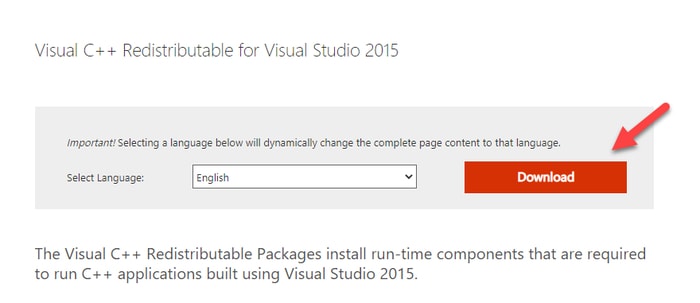
- ในหน้าจอถัดไป ระบบจะถามคุณว่าต้องการ ดาวน์โหลดรุ่น 32 บิตหรือ 64 บิต เลือกรายการที่ตรงกับ การกำหนดค่าระบบของคุณ จากนั้นคลิกปุ่ม ถัดไป
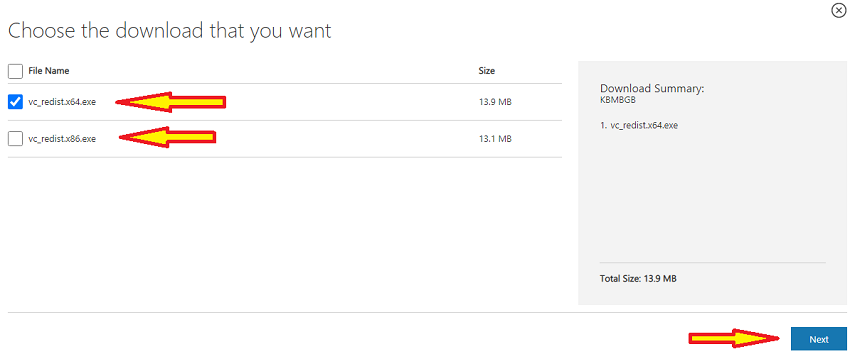
หมายเหตุ: หากคุณไม่แน่ใจว่าใช้ Windows เวอร์ชันใดอยู่ คุณสามารถตรวจสอบได้ผ่านทางแอปพลิเคชัน ข้อมูลระบบ หากต้องการเปิดแอป ให้พิมพ์ข้อมูลระบบในช่องค้นหาบนแถบงาน แล้วเลือกข้อมูลเดียวกันจากผลการค้นหา
- เมื่อ ดาวน์โหลดไฟล์ .exe แล้ว ให้ดับเบิลคลิกเพื่อ เปิดวิซาร์ดการติดตั้ง
- ถัดไป ทำเครื่องหมายที่ ช่องทำเครื่องหมายหากคุณยอมรับข้อกำหนดและเงื่อนไขใบอนุญาต จากนั้นกด Install
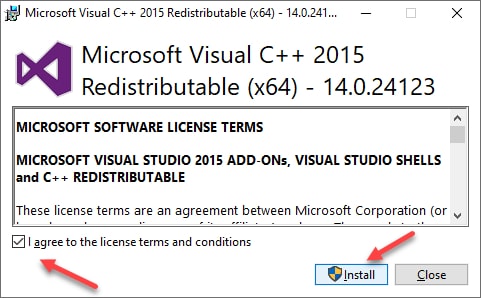
- ถัดไป คุณต้องนั่งลงและ ทำตามคำแนะนำบนหน้าจอ ที่ตัวช่วยสร้างให้มา
เมื่อกระบวนการติดตั้งเสร็จสิ้น ให้ปิดตัวติดตั้งและตรวจสอบว่าข้อผิดพลาด “api-ms-win-crt-runtime-l1-1-0.dll หายไป” ได้รับการแก้ไขแล้วหรือไม่ หากคุณยังไม่สามารถเรียกใช้โปรแกรมบนระบบของคุณซึ่งเคยระบุข้อผิดพลาด ให้ไปยังวิธีถัดไป

อ่านเพิ่มเติม: แก้ไขข้อผิดพลาดการดำเนินการที่ร้องขอบน Windows PC
วิธีที่ 2: ติดตั้ง Visual C++ Redistributable ผ่าน Windows Update
การอัปเดตระบบ Windows ของคุณให้เป็นเวอร์ชันล่าสุดเป็นหนึ่งในโซลูชันที่น่าเชื่อถือที่สุดในการรับการอัปเดตซอฟต์แวร์ล่าสุด คุณสามารถใช้ฟังก์ชันการอัปเดตในตัวของ Windows เพื่อติดตั้งแพ็คเกจ Visual C++ 2015 Redistributable ล่าสุดใน Windows
- เปิดการ ตั้งค่า Windows โดยกดปุ่ม โลโก้ Windows บนแป้นพิมพ์และเลือกไอคอน รูปเฟือง
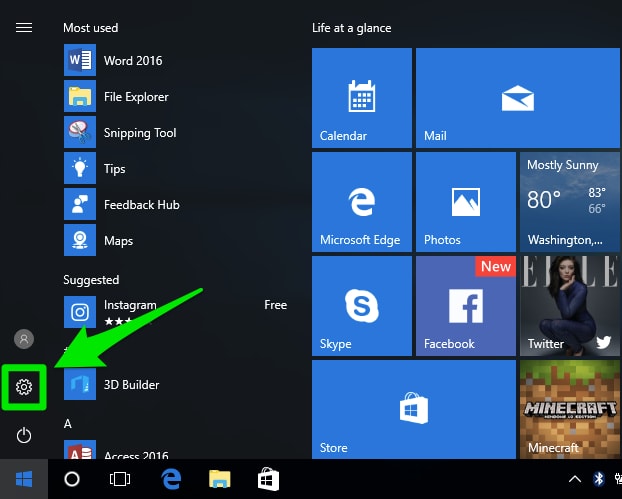
- ถัดไป คุณต้องเลือกการ อัปเดตและความปลอดภัย
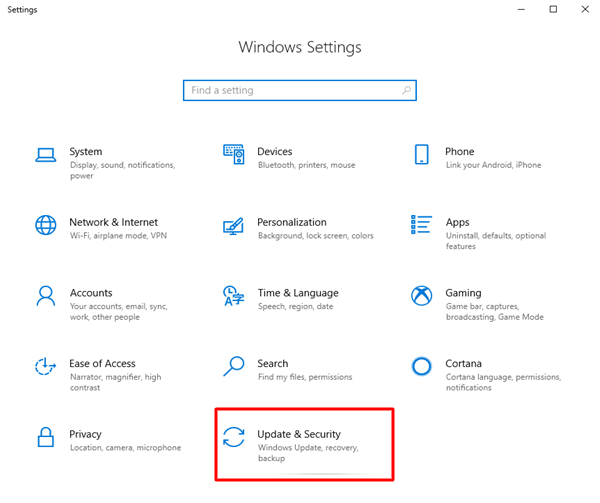
- ตอนนี้ คุณต้องไปที่ส่วน Windows Update แล้วคลิกที่ ตรวจสอบการอัปเดต
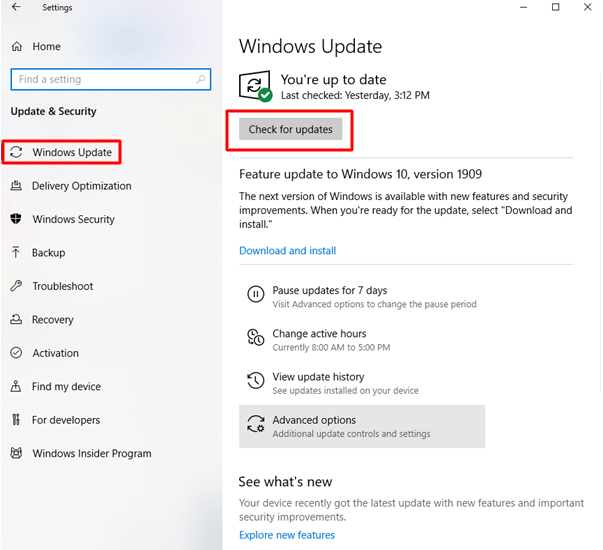
- ตอนนี้ Windows จะเริ่มค้นหาการอัปเดตที่มีให้สำหรับระบบของคุณ หากมีการอัปเดตใหม่ๆ จะเริ่มกระบวนการดาวน์โหลดและติดตั้งโดยอัตโนมัติ
- รีสตาร์ท คอมพิวเตอร์หลังจากกระบวนการติดตั้งเสร็จสิ้น
หลังจากติดตั้งซอฟต์แวร์และการอัปเดตระบบล่าสุดแล้ว ให้เรียกใช้โปรแกรมเดียวกันและตรวจสอบว่าข้อความแสดงข้อผิดพลาดที่หายไปของ api-ms-win-crt-runtime-l1-1-0.dll หายไปหรือไม่
อ่านเพิ่มเติม: วิธีแก้ไขข้อผิดพลาด BSOD ข้อยกเว้นบริการระบบใน Windows 10
วิธีที่ 3: ซ่อมแซม Visual C++ Redistributable สำหรับ Visual Studio 2015
คุณอาจพบข้อผิดพลาด "api-ms-win-crt-runtime-l1-1-0.dll หายไป" หาก Visual C++ Redistributable ที่มีอยู่สำหรับ Visual Studio 2015 ที่ติดตั้งบนระบบของคุณเข้ากันไม่ได้หรือเสียหาย โชคดีที่โปรแกรมที่มีไฟล์ api-ms-win-crt-runtime-l1-1-0.dll มาพร้อมกับตัวเลือกการซ่อมแซม
ในการซ่อมแซมซอฟต์แวร์ Microsoft Visual C++ 2015 Redistributable บนคอมพิวเตอร์ Windows ของคุณ ให้ทำตามขั้นตอนด้านล่าง:
- ขั้นแรก คุณต้องเปิด แผงควบคุม โดยพิมพ์ตัวควบคุมในกล่องค้นหาของ Windows แล้วเลือกแอปแผงควบคุมจากผลลัพธ์
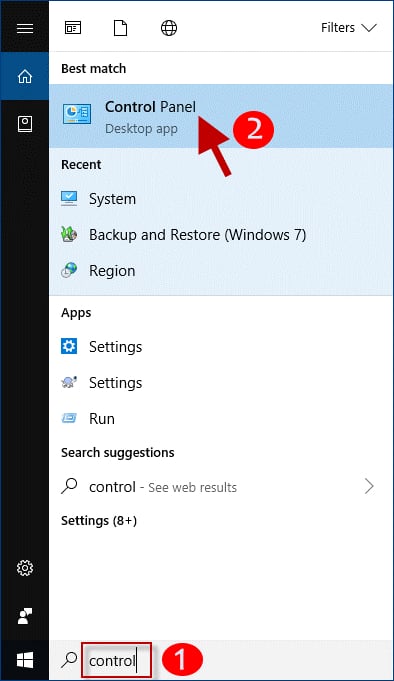
- ตั้งค่าตัวเลือก View by เป็น Small icons จากนั้นคลิกที่ Programs and Features
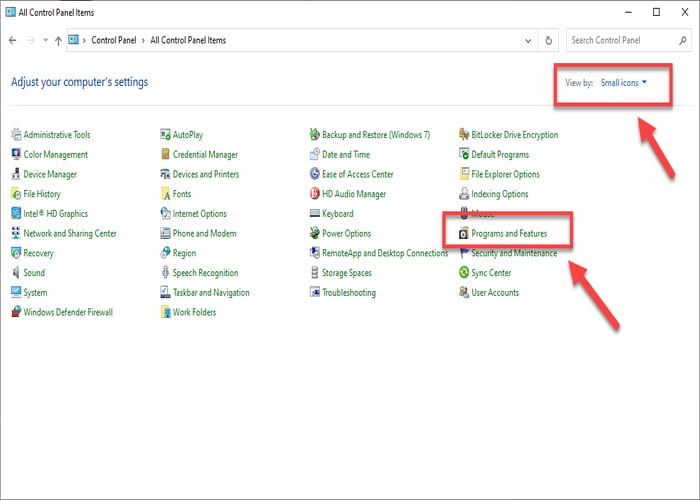
- ถัดไป คุณต้องค้นหา Microsoft Visual C++ 2015 Redistributable ไฮไลต์ จากนั้นคลิกที่ปุ่ม Change ดังที่แสดงในภาพด้านล่าง
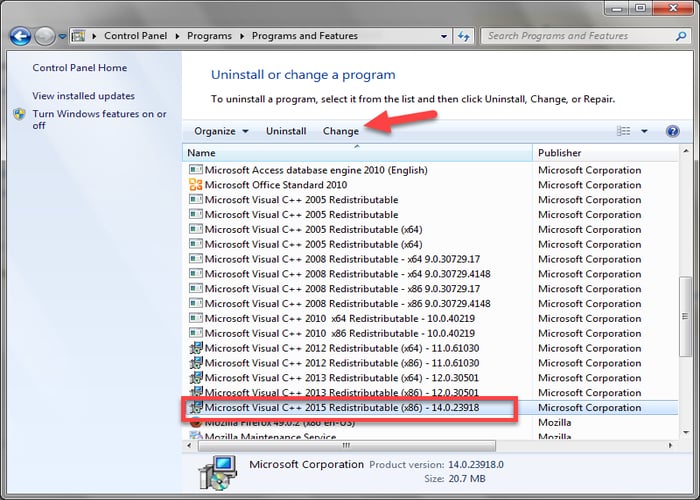
- ถัดไป คลิกที่ปุ่ม Repair จากนั้นทำตามคำแนะนำบนหน้าจอที่ตัวช่วยสร้างให้มา
อ่านเพิ่มเติม: วิธีที่ดีที่สุดในการแก้ไขข้อผิดพลาด 'ข้อมูลการกำหนดค่าระบบไม่ถูกต้อง' ใน Windows 10
Api-ms-win-crt-runtime-l1-1-0.dll ไม่มีข้อผิดพลาด: Resolved
เราหวังว่าจะใช้สามวิธีที่กล่าวถึงข้างต้น คุณสามารถแก้ไขข้อผิดพลาดที่ขาดหายไปของ api-ms-win-crt-runtime-l1-1-0.dll บนคอมพิวเตอร์ Windows โปรดแจ้งให้เราทราบว่าโซลูชันใดช่วยคุณกำจัดข้อผิดพลาดได้
นอกจากนี้ หากคุณทราบวิธีการอื่นๆ ที่ช่วยให้คุณวางไฟล์ api-ms-win-crt-runtime-l1-1-0.dll ลงในไดเร็กทอรีที่ถูกต้องบนคอมพิวเตอร์ของคุณ ให้แสดงความคิดเห็นในช่องด้านล่าง
